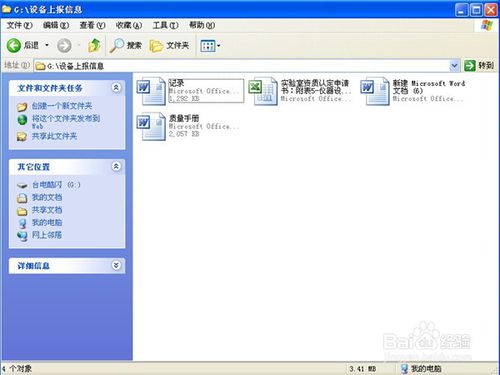U盘如何安全打开
发布时间:2015-06-06 来源:查字典编辑
摘要:在你的USB上插入你的U盘。看到你的右下方有一个新添加的设备的图标的时候,就证明你的U盘已经可以打开了。这个时候,点击我的电脑,打开之后,会...
在你的USB上插入你的U盘。看到你的右下方有一个新添加的设备的图标的时候,就证明你的U盘已经可以打开了。
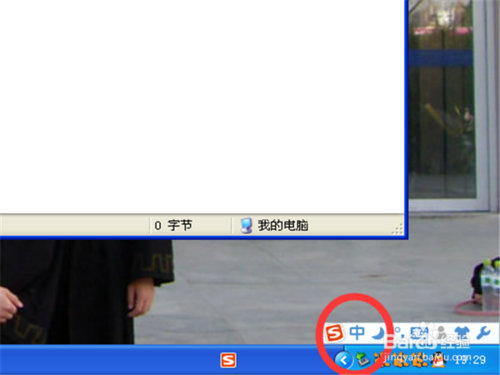
这个时候,点击我的电脑,打开之后,会看到界面中除了你的系统盘之外,还多了一个磁盘,这个就是你的U盘。
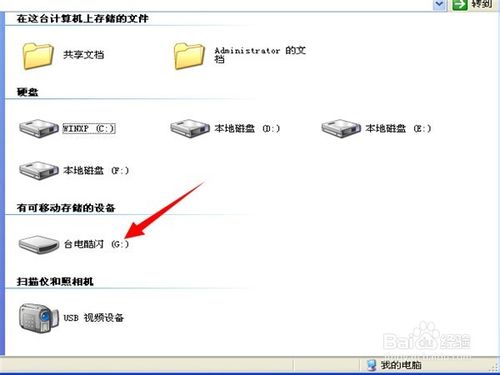
右键单击你的U盘。会弹出一个下拉菜单。
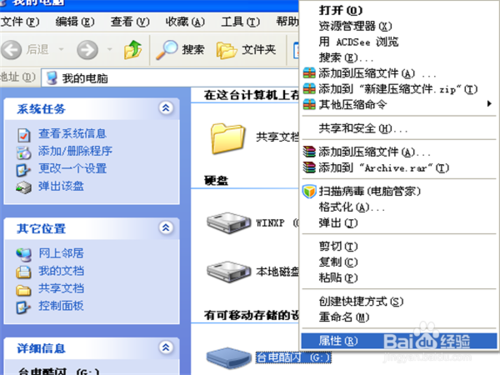
这其中中间部分的位置有一个选项叫做扫描病毒。当然,如果你安装的是其他的杀毒软件,相应的图标会有所差异,但是大同小异,原理是一样的。
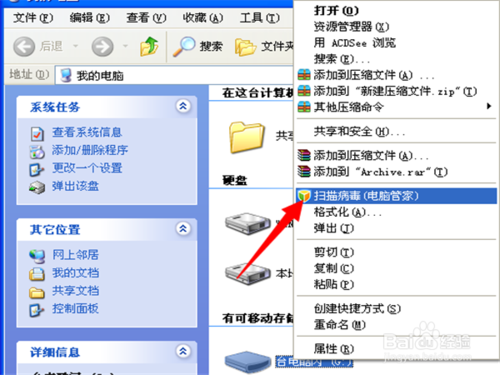
点击之后,系统会自动进入杀毒状态,检查你的U盘是否有问题。
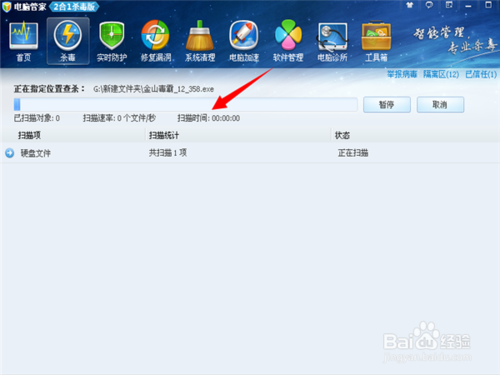
如果有问题的话,杀毒软件就会通知你,并通知你相应的病毒的所在位置以及相应的文件。
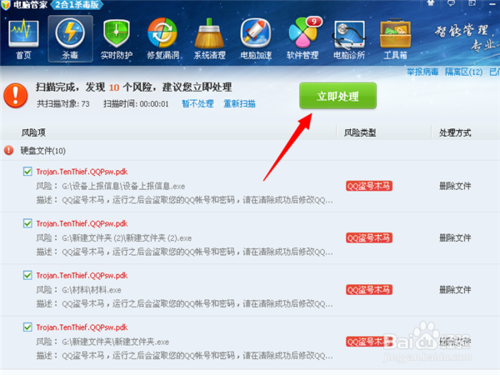
如果有病毒的话,我们需要点击立即处理,这个一点都不可以马虎。不要让我们的电脑也出现故障。
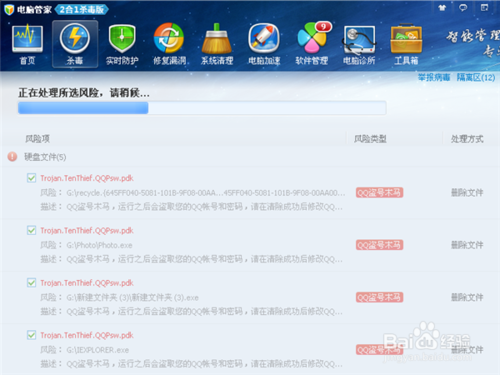
我们只需要静静的等待它杀毒完成就可以了。
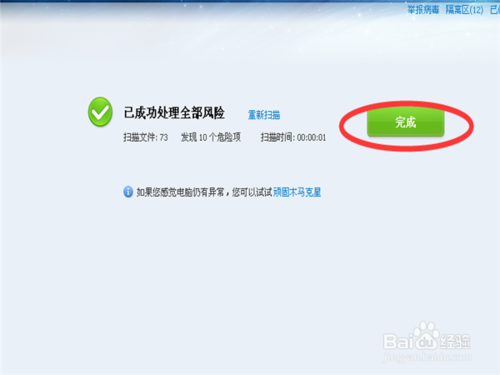
这回,我们就可以安心放心的打开U盘,并使用里面的内容了。